Как починить nintendo switch
Обновлено: 07.07.2024
В своем обзоре iFixit оценили ремонтопригодность Nintendo Switch довольно высоко - на 8 из 10. Отметив при этом, что большинство компонентов консоли являются заменяемыми, потому в случае выхода из строя, практически любой компонент можно будет заменить.
К сожалению, как-то мне довелось проверить это на собственном опыте. И ситуация на самом деле оказалось не такая уж радужная.
Но, обо всем по порядку. Сразу после анонса Nintendo Switch, еще до появления консоли в продаже, только ленивый не обсуждал её недостатки, косяки и болячки. Я в свою очередь ванговал, что в месте крепления Joy-Con через какое-то время неизбежно появится люфт. Такова конструктивная особенность и от этого никуда не деться. Но, когда я купил Nintendo Switch, я увидел насколько сильно я ошибался - люфт присутствовал уже из коробки. Левый Joy-Con шатался едва заметно, но правый телепался как говно в проруби, издавая при этом неприятный пластмассовый скрип.
Мириться с этим безобразием совсем не хотелось. Потому я подложил тонкую пластиковую полоску между Joy-Con и консолью. Таким колхозным методом удалось избавиться от люфта. На этом стоило бы и остановиться, но мне хотелось решить эту проблему более изысканным способом. Это была моя первая ошибка. Прочитав на reddit историю о том, как один находчивый парниша избавился от люфта, просто слегка согнув пальцами металлические рельсы, я решил последовать его примеру. Но, тот парень был либо Халк, либо Супермен, потому что как бы сильно я ни старался согнуть рельсы пальцами, гнулись только пальцы. Потому я решил аккуратно открутить металлический рельс и слегка подогнуть его тонкими плоскогубцами. Это была моя вторая ошибка. Роковой и последней же моей ошибкой было то, что я решил производить операцию, не отсоединяя шлейф коннектора Joy-Con от консоли. Так как для отсоединения шлейфа нужно было бы разбирать всю консоль, а мне не хотелось этого делать. Вместо этого я открутил правый рельс, слегка наклонил его и начал орудовать плоскогубцами. В этот момент и случилось непоправимое - я надорвал шлейф коннектора. 5 дорожек из 10 были оборваны. Вот так выглядит коннектор:
В результате обрыва шлейфа, правый Joy-Con больше не соединялся с консолью напрямую и не заряжался от консоли. Про портативный режим игры можно было забыть. Про зарядку джой-кона тоже. Нужно было устранять неисправность.
Посмотрев на шлейф коннектора поближе, я обнаружил, что шаг дорожек местами составляет 0.2 мм. Бессмысленно было даже пробовать там что-либо паять. Но, я все же попробовал. Естественно, ничего не вышло. После чего начались изнурительные поиски коннектора для правого Joy-Con. Я искал на Aliexpress, eBay, Amazon и прочих площадках. Связывался с китайцами, которые банчат всякими свистоперделками для свитча. Безуспешно.
Тогда я связался с официальным саппортом Nintendo в России. Описал им ситуацию и запросил соответствующую деталь. В Nintendo мне ответили, что они не продают никаких деталей, а могут только принять консоль в ремонт и устранить неисправность. Я поинтересовался, сколько у них будет стоить замена коннектора правого Joy-Con? Ясное дело, что этот коннектор стоит от силы 1-2 бакса, но я был готов заплатить даже $100 лишь бы починить консоль.
Но, ценника, который выкатили Nintendo, я не ожидал даже от них!
Ответ Nintendo нужно распечатать и повесить в рамку при входе в гей-клуб.
Официальный саппорт Nintendo запросил 22499 рублей за замену копеечного коннектора! То есть, у них стоимость ремонта равнялась стоимости новой консоли.
Всё что я могу сказать о данной ситуации:
Я уже было отчаялся найти решение, но ситуацию спас совет одного пользователя на reddit. Он посоветовал временно использовать Joy-Con Charging Grip, чтоб подзаряжать джой-коны. Тогда мне и пришла в голову идея, что возможно в Charging Grip используется такой же тип коннектора, как и в самой консоли. Я заказал Joy-Con Charging Grip с надеждой на то, что Nintendo слишком ленивые, чтоб делать различные коннекторы для своих девайсов. Когда я получил Joy-Con Charging Grip и разобрал его, то на мое счастье коннектор действительно оказался точно такой же как в консоли!
Единственное отличие - длина шлейфа и его форма. Но, разместить более длинный шлейф не составило особого труда. Небольшая операция по трансплантации и оставалось только проверить результат.
Включил консоль, проверил, все работает.
Вот таким нехитрым способом удалось устранить поломку самостоятельно. Сам поломал - сам починил.
Цена ремонта: $29 (стоимость Joy-Con Charging Grip)
Когда дело доходит до консольных игр, контроллеры обычно ломаются первыми, особенно если вы не заботитесь о них должным образом. Хотя контроллеры Joy-Con обычно долговечны и могут выдерживать годы эксплуатации, они все же могут выйти из строя по ряду причин. В этой статье мы покажем вам, как отремонтировать контроллер Nintendo Switch, который не включается.
Каковы причины, по которым контроллер Nintendo Switch не отвечает или не включается ?
Некоторые пользователи могут заметить, что их Nintendo Switch может зависнуть или перестать отвечать, если использовать их слишком долго. Если такое событие происходит нечасто, это может быть связано с ошибкой программного обеспечения, которая может исчезнуть сама по себе. То же самое может случиться и с Joy-Cons.
Как и в случае с компьютером, контроллеры Switch могут обнаруживать ошибки, которые могут привести к ошибкам, которые система не может устранить. Если это произойдет, вам просто нужно перезапустить консоль и убедиться, что контроллеры тоже заряжены. Проблемы с питанием контроллера Nintendo Switch обычно не являются серьезными.
В некоторых случаях контроллер Nintendo Switch мог разрядить батарею до определенного уровня, поэтому он может сразу отказаться запускаться. Возможно, вам придется оставить устройство заряженным на несколько минут, чтобы включить систему.
В более серьезных случаях , причиной может быть плохое оборудование. Если ваш коммутатор или сопутствующие ему контроллеры физически повреждены или подвергаются воздействию таких элементов, как тепло или вода, они могут вообще не включиться. В этой ситуации вам может потребоваться позволить профессионалу проверить консоль и контроллеры, чтобы узнать, можно ли их отремонтировать.
В общем, контроллер Nintendo Switch, который не включается постоянно, встречается редко. , если только не произойдет сбой оборудования, например, разряженная батарея или сломанный компонент.
Как починить контроллер Nintendo Switch Joy-Con, который не включается
Если ваш контроллер Nintendo Switch не включается или кажется, что он регулярно перестает отвечать на запросы, вам необходимо выполнить некоторые действия по устранению неполадок, чтобы узнать причину. Ниже приведены шаги, которые вы должны сделать.
-
Выключите и снова включите адаптер зарядки.

Если ваш контроллер Joy-Con все еще не включается и не заряжается, попробуйте зарядить его, когда консоль находится в спящем режиме. Это можно сделать либо напрямую подключив консоль к адаптеру переменного тока, либо когда она установлена в док-станцию.
Если у вас есть рукоятка для зарядки Joy-Con, попробуйте использовать ее для зарядки контроллеров. Имейте в виду, что обычный Joy-Con, изображенный ниже, не имеет USB-порта, поэтому его нельзя использовать для зарядки контроллеров. Если это то, что у вас есть, вы можете приобрести специальную рукоятку для зарядки Joy-Con, как показано ниже.

ПРИМЕЧАНИЕ . Получение нового зарядного устройства Joy-Con не гарантирует, что он исправит ваш контроллер Switch, который не включается. Если вам не нужна зарядная рукоятка, не вкладывайтесь в нее. Вместо этого вам, возможно, придется оставить деньги на приобретение нового контроллера на случай, если возникнут проблемы с оборудованием того, который у вас есть.
Что делать, если контроллер Switch Joy-Con по-прежнему не включается и не заряжается?
Если указанные выше решения не помогло вообще, может быть аппаратная проблема с задействованными контроллерами. Если вы можете добраться до ближайшего магазина Nintendo, попробуйте принести туда аксессуары и проверить их. В противном случае рассмотрите возможность отправки их в ремонт или замены.
Предлагаемые показания:
Посетите наш канал TheDroidGuy на Youtube, чтобы увидеть больше видео по устранению неполадок.

Представляем Вашему вниманию подробную статью с фото про разбор игровой приставки Nintendo Switch Lite.
А также мы расскажем, как выявить и определить неисправности, и дадим советы по ремонту приставки.
Для начала необходимо выкрутить 4 винтика из боковой верхней и нижней части приставки.





Далее нужно перевернуть приставку задней частью на ее стороне также выкрутить 4 винтика.



После чего, используя специальный инструмент для вскрытия, необходимо расщелкнуть корпус по периметру.

Аккуратно приподнять заднюю крышку и отделить от корпуса.


Для дальнейшей разборки, необходимо выкрутить винтики, как показано на фото ниже, чтобы снять защитный металлический экран.





Металлическую платину нужно приподнять и отложить в сторону.

После данных манипуляций, появилась возможность извлечь и заменить аккумулятор, если это необходимо.
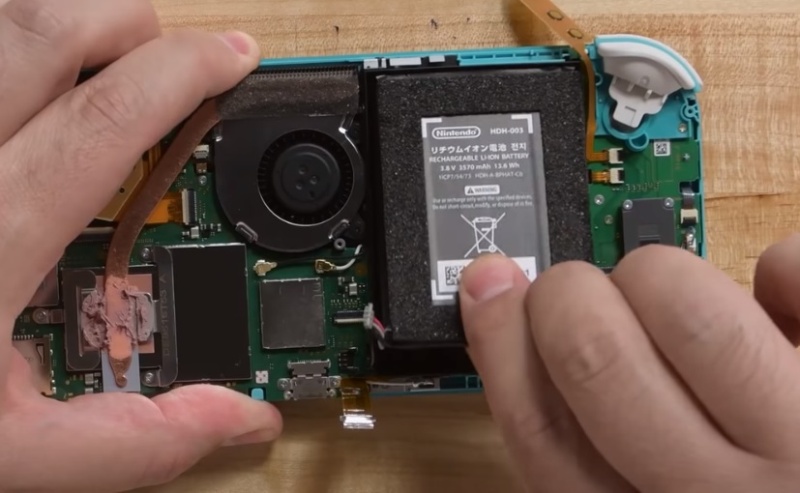
Далее нужно приподнять и отсоединить радиатор охлаждения.

После чего, нужно отключить шлейф платы и извлечь ее.

Далее можно отключить вентилятор охлаждения.

После чего необходимо отделить пластиковые части верхних кнопок шифтов.


Аккуратно отключив все шлейфы от платы - шлейфы джойстиков, вспомогательных плат, дисплея и шлейф тачскрина, можно извлечь саму материнскую плату.



Теперь для ремонта можно демонтировать платы контроллера Joy-Con, выкрутив несколько винтиков, как это показано на фото снизу.
В следствии этого можно заменить АКБ контроллеров.





И извклекаем плату.
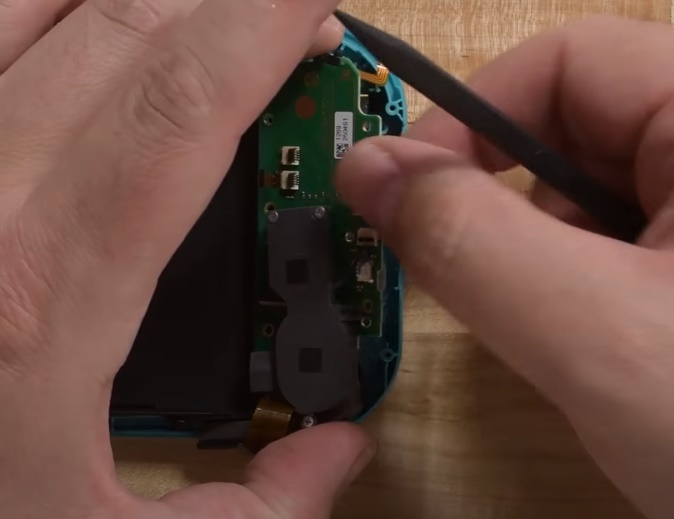


Чтобы их извлечь и допустим заменить на новые, необходимо выкрутить 2 винтика.



После полной разборке можно произвести замену дисплея или тачскрина, если они повреждены.

Показания к замене дисплея - нет изображения / полосы на экране / разбит экран / пятна на экране.
Известно, что в прошлом году новоиспечённая гибридная консоль Nintendo Switch сорвала кассу и стала чуть ли не самым популярным гаджетом. Журнал Time пел ей дифирамбы, а геймеры выстраивались в очереди, чтобы быть первыми, кто опробует революционный девайс.
Мы давно слышим о том, что консоли стали скучные – по сути, компьютеры в небольших чёрных коробках. Nintendo изменила всё, сделав полноценную и мощную консоль в форме планшета, который может быть как портативным, так и выступать в роли стандартной стационарной приставки.

Интересен у консоли не только форм-фактор, но и контроллеры: так называемые Joy-Con, которые прикрепляются по краям от планшета, или используются отдельно, соединяясь по Bluetooth. В них встроено множество примочек – от гироскопа до передовой технологии вибрации HD Rumble и умного сенсора, который делает возможным такие изобретательные игрушки, как Nintendo Labo.
Но чем интереснее и оригинальнее гаджет, тем выше вероятность того, что что-то сломается и пойдёт не так. Техника Nintendo традиционно считается очень надёжной и выносливой – сам Switch прошёл множество тестов на прочность и ремонтопригодность. Но всё-таки такое оригинальное устройство не обошлось без множества проблем, причём многие случаются с очень большим процентом пользователей. Сегодня мы рассмотрим самые популярные вопросы и непонятки, которые возникают у счастливых обладателей самого интересного игрового гаджета последних лет.
Проблема № 1: Мой левый контроллер (Joy-Con) барахлит – он теряет связь с консолью, дублирует нажатия и так далее
Самая распространённая и неприятная проблема, которая коснулась если не всех, то большинства ранних покупателей – барахлящий левый Joy-Con. Эта беда затронула и меня, и многочисленных других владельцев Switch, с которым я держу контакт. Касается она, скорее всего, только самой первой ревизии контроллеров, и не должна затронуть новых покупателей. Связана проблема с неправильным проектированием: в контроллерах не самый мощный Bluetooth, и в левом Joy-Con внутренности такие, что сигнал с трудом доходит до консоли.

Это приводит к тому, что контроллер перестаёт работать на дальних расстояниях и может выключиться при любой помехе – даже если, например, перед консолью кто-то пройдёт.
Перед тем, как что-то делать, советуется обновить контроллеры – это нужно делать самому. Присоедините оба Joy-Con к консоли и зайдите в настройки. После обновления работать контроллер будет лучше, но и это далеко не всегда помогает.
Если у вас есть официальная гарантия, то проблема легко решается сдачей в сервисный центр. Официальный сервисный центр в течение года не только бесплатно разбирается с гарантийными случаями, но и забирает и привозит обратно всё совершенно бесплатно.
Если же вы не хотите ждать, то можете разобраться с проблемой сами. Как пишут умельцы, починить всё легко: просто вскройте контроллер и добавьте немного токопроводящего поролона, как показано на картинке от Cnet:

Отметим, что такая проблема не должна возникнуть с новыми ревизиями Joy-Con или с Pro Controller.
Проблема № 2: Битые пиксели
Гораздо более неприятная проблема – это битый пиксель. Дело в том, что Nintendo, как и многие другие компании, отказывается признавать битый пиксель гарантийным случаем. Это значит, что если вы купили консоль, а она оказалась с дефектным экраном, то делать практически ничего не остаётся.

Это уже очень старая проблема, связанная с жидкокристаллическими дисплеями. От неё страдали и Sony PSP, и DS. Иногда консоль всё-таки можно вернуть даже так – главное попасть на понимающего человека.
Проблема №3: Изображение на телевизоре мигает
Гораздо более редкая проблема связана с изображением на телевизоре, когда консоль стоит в док-станции. Бывает, что картинка исчезает на секунду-две в самые неподходящие моменты. В Сети можно найти множество упоминаний этого момента: кто-то советует полазать в настройках, но чаще всего ответ ещё проще: следует заменить HDMI.

Кабель, который даётся в комплекте с консолью, иногда может барахлить – такое же бывало с PlayStation 4 на старте продаж. Замените его и проверьте, изменится ли что-то. Дефектный HDMI является гарантийным случаем, и вам его должны заменить в официальном сервисном центре.
Проблема № 4: У меня быстро заканчивается память
Решений проблемы с памятью есть несколько. Первое – покупайте игры на картриджах, а не в цифровом магазине. Многие картриджи (в основном – для игр от Nintendo) включают в себя всю игру и требуют лишь небольших обновлений. Впрочем, бывает и так, что сторонние разработчики жалеют денег на объёмные картриджи и записывают только какую-то часть игры – остальное придётся докачивать по сети.
Это не только неудобно и некрасиво, но и быстро приводит к тому, что память консоли заканчивается. Все игры, которые нужно докачивать, сообщают об этом на коробке.

Другой способ – приобрести карту памяти. Nintendo Switch поддерживает совершенно любые карты памяти: microSD (до 2 ГБ), microSDHC (4 ГБ — 32 ГБ) и microSDXC (64 ГБ и выше). Никаких проприетарных карт, как у PS Vita! По словам компании, нет никакого ограничения по объёму карты.
Важно не забывать про скорость: если вы купите объёмную, но медленную SD-карту, то игры корректно работать не будут. Поэтому следует покупать карты со скоростью 60 МБ/сек и быстрее.
Для того, чтобы microSDXC заработала, придётся скачать небольшое обновление.
Проблема № 5: Картридж отказывается считываться

Есть небольшая вероятность того, что купленный картридж не будет считываться. Чаще это случается с играми, купленными с рук. Сначала попробуйте вытащить картридж и вставить заново. Если не помогло, то вставьте другой картридж. К этому моменту станет ясно, проблема с игрой или с самой консолью. Если дело в картридже, то лучше его вернуть. Если же виновата Switch, то лучше сдать её на ремонт.
Дефектный картридж должен принять магазин. При покупке на, например, eBay, это тоже может быть достаточной причиной для возврата денег.
Проблема № 6: Мои беспроводные наушники не работают
Несмотря на то, что консоль поддерживает Bluetooth, беспроводные наушники по нему подключить не удастся. Если вы пытаетесь соединить наушники таким образом – можете сдаться до следующего обновления.

Кое-какие беспроводные наушники всё же поддерживаются: те, у которых есть USB-адаптер. Любые беспроводные наушники будут работать, если у них есть адаптер. Подключите адаптер к одному из двух USB-портов на док-станции, и консоль обнаружит наушники.
Всё равно не получается? Это значит, что у вас старая версия прошивки. Обновитесь в настройках, и всё заработает.
Если ну очень хочется использовать наушники по Bluetooth, то можно купить отдельно неофициальные адаптеры, которые вставляются в аудиразъём.
Проблема № 7: Не работает Wi-Fi
Бывает и так, что консоль теряет Wi-Fi, или ловит очень слабый сигнал. Чаще всего «решением» является перезагрузка системы – не уход в спящий режим, а именно перезагрузка. Как её сделать – читайте ниже.

Ранние покупатели также отмечали очень слабый приём, который не только мешает играть в сетевые многопользовательские игры, но и даже просматривать трейлеры. По большей степени, такой проблемы нет после прошлогоднего обновления.
На всякий случай следует помещать Switch не очень далеко от роутера.
Проблема № 8: У меня работает Wi-Fi, но игры отказываются подключаться
Очень неприятная проблема, с которой знакомы не только владельцы Switch, но и других консолей, вроде PlayStation 4. Связана она с нашими провайдерами, которые зачастую берут IP пользователей из «серого» пула. Такие адреса могут быть забанены Nintendo за проступки прошлых владельцев. По этой причине вылезает неприятная ошибка, родственная подобной у Sony.

Проще всего заплатить за выделенный IP – это, как правило, помогает. Также можно попробовать способы в вышеприведённой статье – тоже может помочь.
Проблема № 9: Телевизор включает случайные HDMI-порты без видимой причины
Когда Samsung ввёл «умную» систему, позволяющую телевизорам автоматически включать активные HDMI-порты, нововведение всем пришлось по вкусу, но не вся техника согласилась играть по правилам. Так, огромное число пользователей сетует на то, что Switch заставляет телевизоры активировать порт HDMI даже когда она находится в режиме сна. Это касается не только Samsung, но и телевизоров от LG.

Пока не совсем понятно, как с этой проблемой бороться, поэтому, по возможности, лучше выключить автоматические включение портов.
Проблема № 10: Экран Switch царапается без видимой причины
Многие пользователи Switch столкнулись с неприятной проблемой царапающегося экрана. Как и когда-то в случае с 3DS, что-то в компании не рассчитали, и сделали так, что экран царапается сам по себе. Вызвано это док-станцией: если поставить консоль неаккуратно, что можно навредить стеклу.

Решение простое: купить плёнку. Многие экономные или нетерпеливые пользователи нашли «народный» способ, завешивая док-станцию мягкой тряпочкой – кто-то даже специально вышивает такие вот хендмейд поделки.
Проблема не такая распространённая, как принято считать: многие вообще не испытывали никаких проблем, хотя перестраховаться не помешает.
Проблема № 11: Виниловые наклейки вредят консоли
В самом начале продаж Switch многие столкнулись с неприятной проблемой: многочисленные украшалки в виде виниловых наклеек не только «не сидели» на консоли, но и откровенно вредили ей. Это особо часто относится к низкокачественным наклейкам, которые можно задёшево заказать из Китая.

Официальные наклейки могут быть совершенно безопасны. Если же покупать наклейки от неизвестных компаний, то можно рискнуть навсегда изуродовать консоль или контроллеры.
Проблема № 12: Внешний аккумулятор не заряжает консоль
У Switch есть аккумулятор на 4310 мАч – не очень-то много. Как обещает компания, этого хватит на от 2,5 до 6 часов работы – в зависимости от того, насколько требовательна игра.

Официально консоль поддерживает внешние аккумуляторы, но её прожорливость и требовательность серьёзно ограничивает выбор. Многие выяснили, что небольшие аккумуляторы или вообще не работают, или работают очень медленно.
В идеале, вам нужен внешний аккумулятор как минимум на 6500 мАч для того, чтобы зарядить её на 100%. Чем объёмнее, тем лучше. Важно помнить, что у Switch порт USB-C, но можно использовать и кабели USB-A на USB-C.
Проблема № 13: Switch не включается, как сделать hard reset?
Эта проблема стара, как мир: устройство просто не на что не реагирует. Если дело не в разряженной батарейке (очевидная причина, о которой часто забывают), то следующим решением является перезагрузка посредством hard reset.

Если консоль зависла, то экран не будет полностью выключен – он будет чёрным, но с подсветкой. Для того, чтобы перезагрузить консоль, нужно нажимать кнопку включения в течение 12 секунд. Затем – это важно – нужно нажать кнопку включения ещё раз. Без этого последнего действия она не включится.
Читайте также:

